很多用户家里采用的是中国移动宽带,套餐中通常会赠送一个路由器。本文将教你如何使用手机配置移动路由器,访问管理地址192.168.10.1或wifi.cmcc来设置路由器上网。

**首先:查看路由器的管理信息**
在路由器背面,你可以找到管理地址、默认WIFI名称以及管理用户名和密码,如下所示:

– 管理地址:192.168.1.10.1
– 管理域名:wifi.cmcc/
**其次:连接路由器**
参照以下步骤操作:

1. 使用手机连接默认WIFI【CMCC-HH75】,输入正确的WIFI密码。
2. 在手机浏览器地址栏输入【192.168.10.1】或【wifi.cmcc/】,打开管理界面。
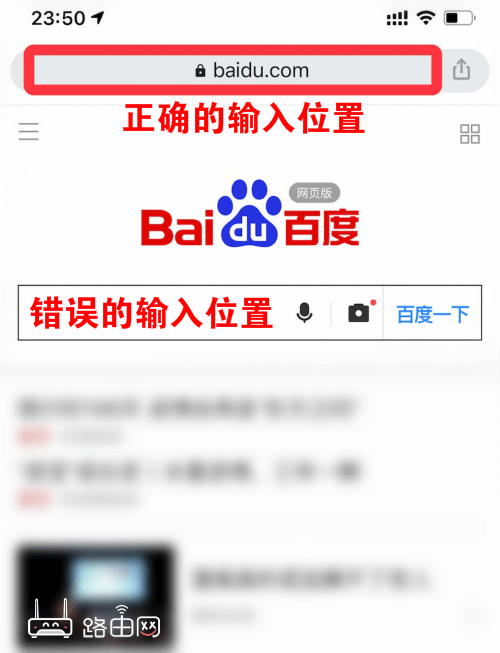
3. 输入管理用户名和密码登录。

4. 输入正确的【管理用户名】和【管理密码】,点击【登录】,进入管理页面。
**设置上网方式**
根据宽带供应商提供的上网方式选择,通常新装宽带的猫自带路由功能,设置为【自动获得IP地址】。如不带路由功能,需使用【宽带拔号上网】并输入正确的账号和密码(务必准确),还有一种是【固定IP地址】,适用于企业专线。
**配置步骤**
1. 选择合适的上网方式并提交。
2. 如果线路连接正确,设置已完成一半。
3. 接下来设定自定义的WIFI名称和密码,以及信号强度。


4. 确认WIFI名称和密码,确保记住。
5. 最后,如果状态显示【已连接】,设置完成。

若需更多高级设置,可选择【进入专家模式】,根据需求进行个性化设置。




